1、点击菜单栏系统,点击导出对象。
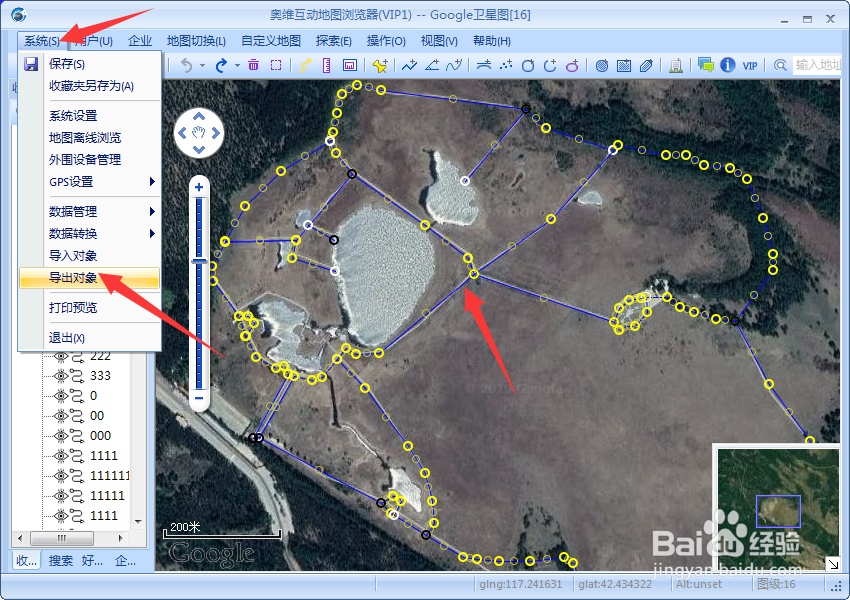
2、点击设置对象。
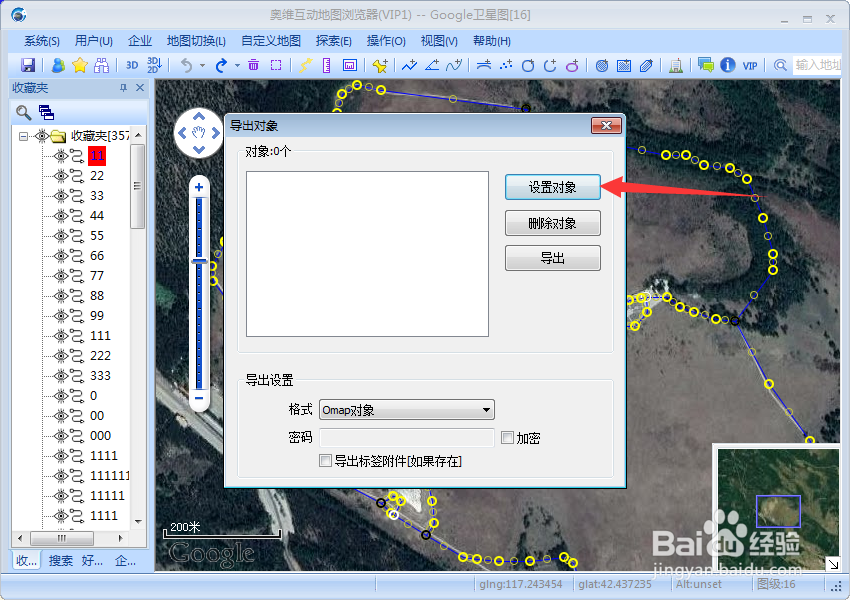
3、勾选需要导出的线条或图形,点击确定。
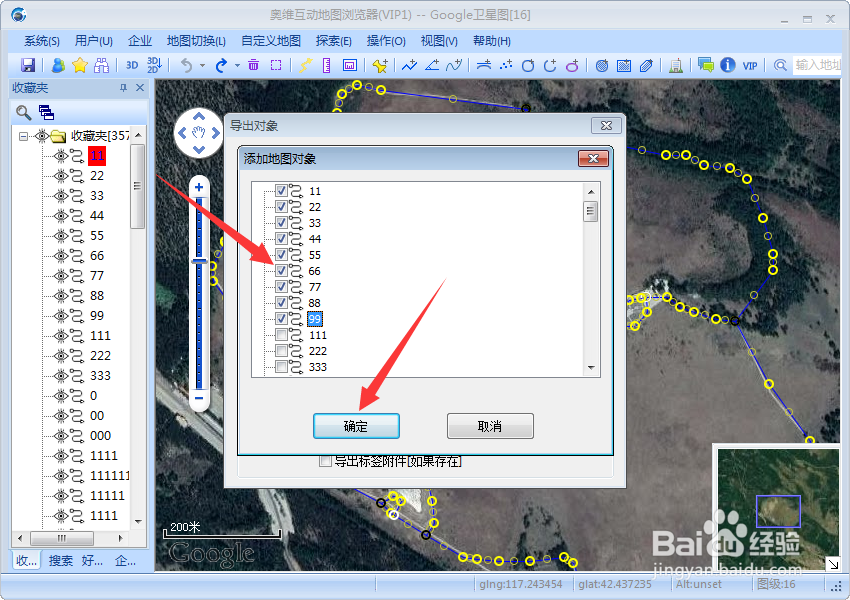
4、格式选择dxf格式,兼容版本选择AutoCAD 2006(包含)之前,点击导出。
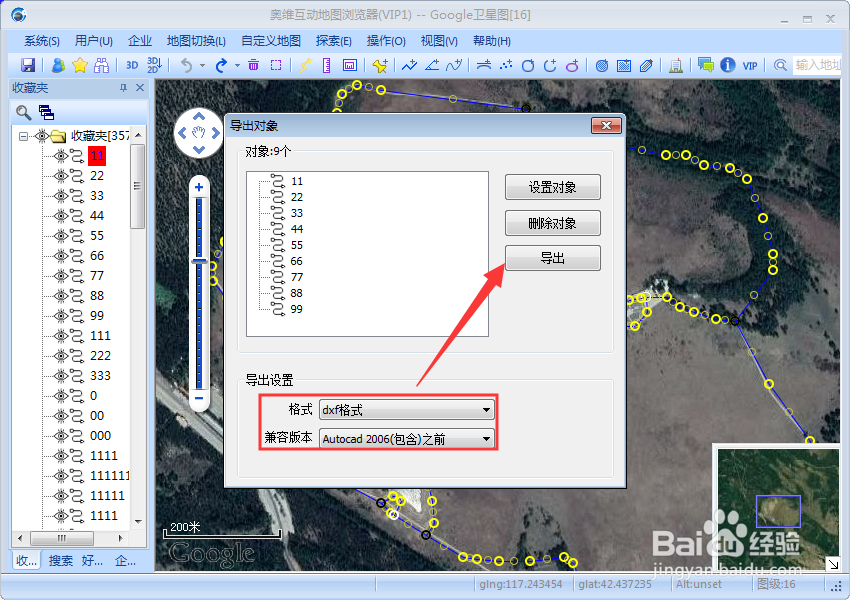
5、选择保存路径,输入文件名,点击保存。
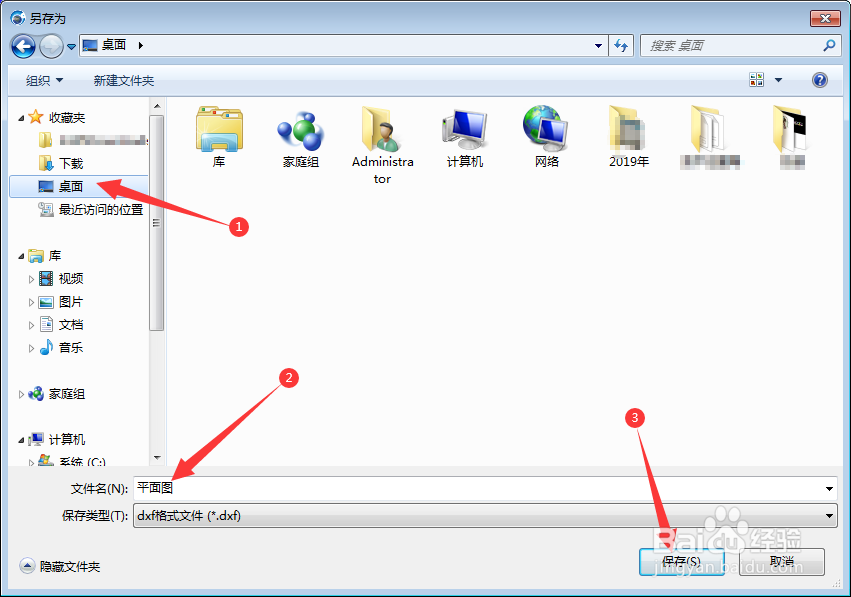
6、点击导出。
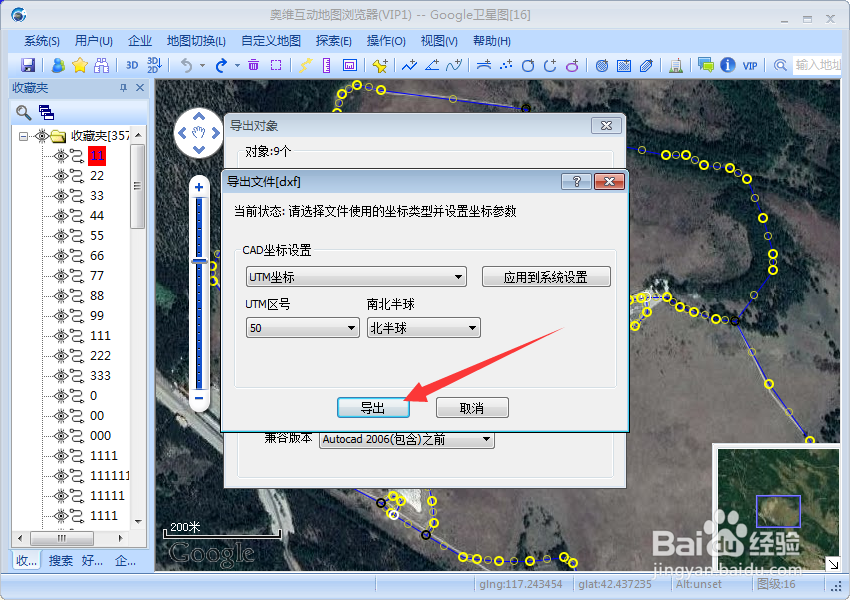
7、导出完成点击确定。
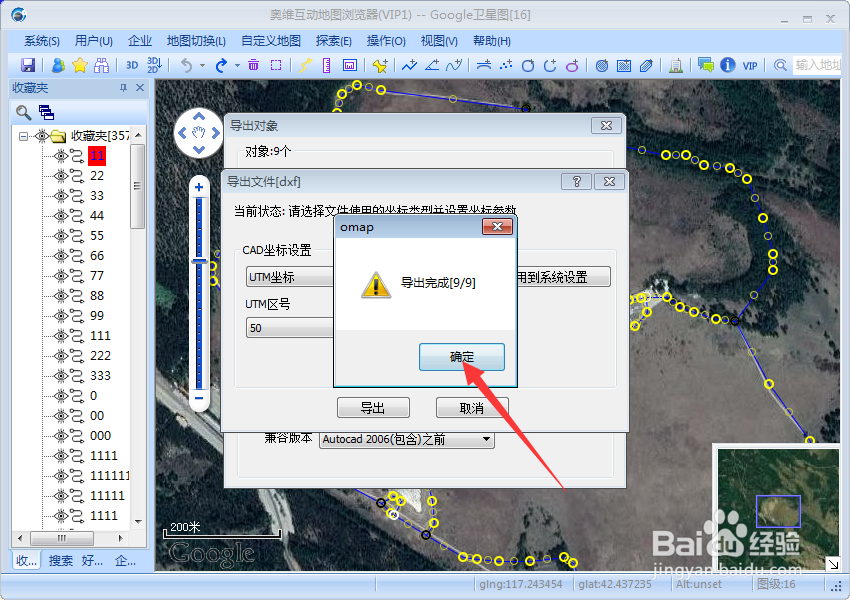
8、总结点击菜单栏系统,点击珑廛躬儆导出对象;点击设置对象;勾选需要导出的线条或图形,点击确定;格式选择dxf格式,兼容版本选择AutoCAD 2006(包含)之前,盼内溲铫点击导出;选择保存路径,输入文件名,点击保存;点击导出;导出完成点击确定。
